ホームページ >コンピューターのチュートリアル >ブラウザ >2345ブラウザでお気に入りバーが表示されない問題の解決方法
2345ブラウザでお気に入りバーが表示されない問題の解決方法
- WBOYWBOYWBOYWBOYWBOYWBOYWBOYWBOYWBOYWBOYWBOYWBOYWB転載
- 2024-01-30 16:39:261401ブラウズ
php editor Apple が解決策を提供します。2345 ブラウザを使用しているときにお気に入りバーが表示されない場合は、次の方法を試して解決してください。まず、ブラウザの右上隅にあるメニュー ボタンをクリックし、[ツール] オプションを選択し、ドロップダウン メニューで [拡張機能] オプションを見つけてクリックします。拡張機能のインターフェイスで、インストールされている拡張機能のリストを表示し、「2345 ブラウザのお気に入り」を見つけて、それが有効になっていることを確認できます。拡張機能が有効になっていてもお気に入りバーが表示されない場合は、ブラウザを再起動するか、2345 ブラウザを再インストールしてみてください。問題が解決しない場合は、2345 Browser 公式カスタマー サービスに問い合わせて支援を受けることをお勧めします。
2345 ブラウザにお気に入りバーが表示されない場合の対処方法
1. まず、2345 ブラウザを開き、右上隅にある「メニュー」アイコンを見つけます。ブラウザでアイコンをマウスでクリックします。 2. このとき、下にブラウザのメニュー画面が開きますので、その中にわかりやすい「設定」ボタンが表示されますので、このボタンをクリックしてください。 3. 次に、2345 ブラウザの設定ページに入ります。ページの左側にあるオプションで、[インターフェイスのカスタマイズ] オプションを見つけます。現在、[お気に入りバーを表示] が表示されていることがわかります。チェックされていない。 4.「お気に入りバーを表示」の前にあるチェックボックスをクリックしてチェックを入れると、お気に入りバーが表示されます。 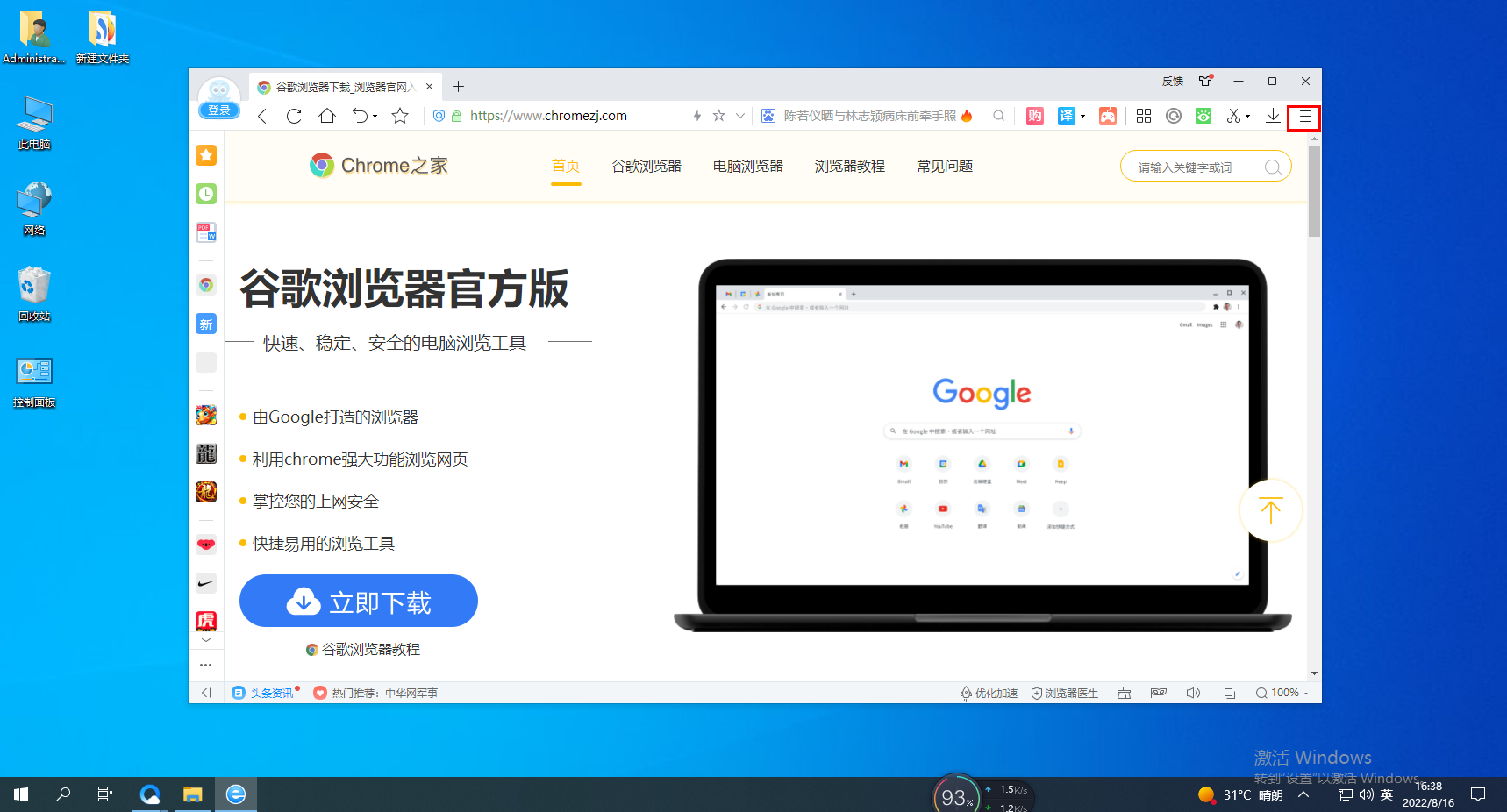
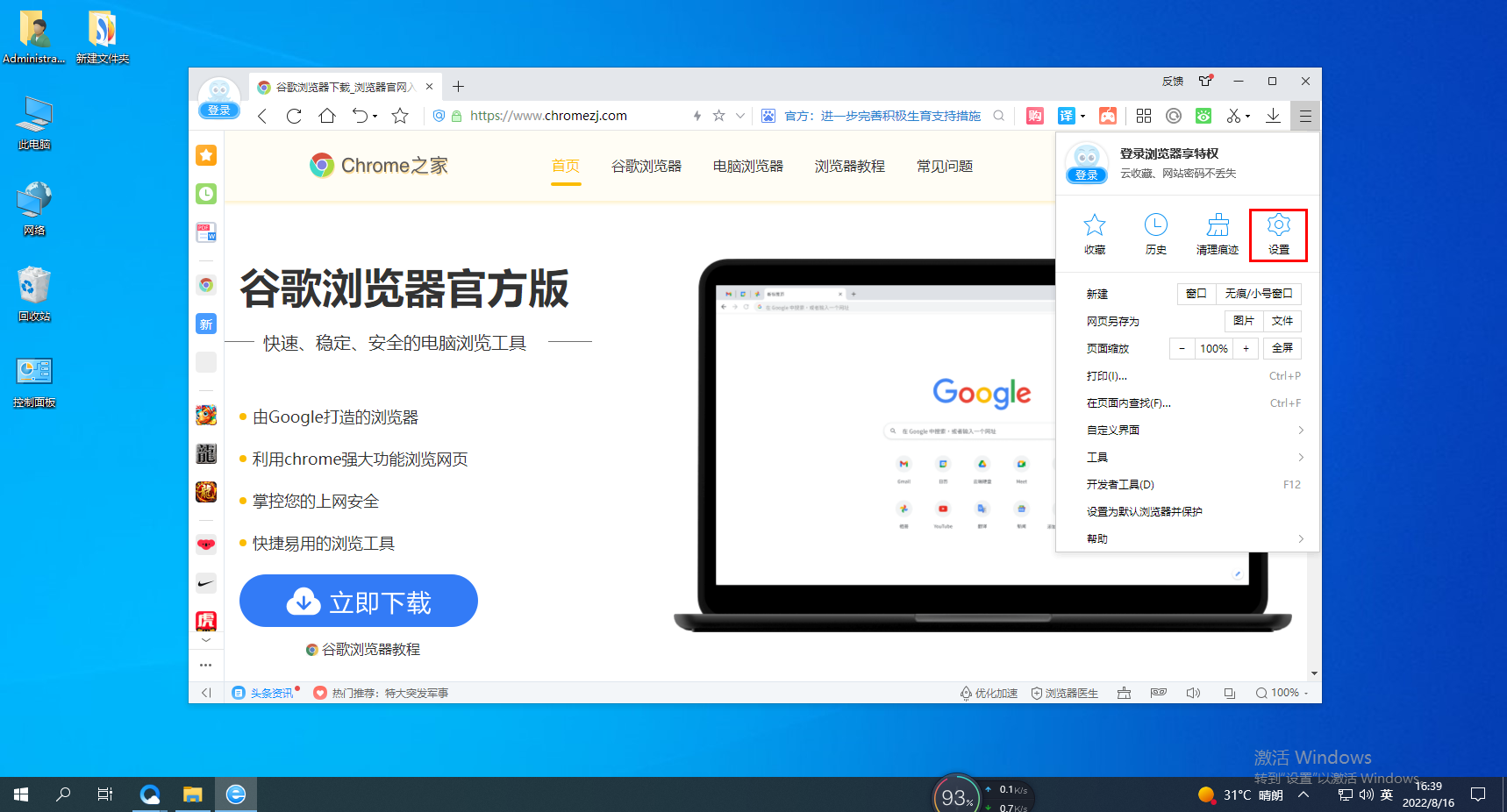
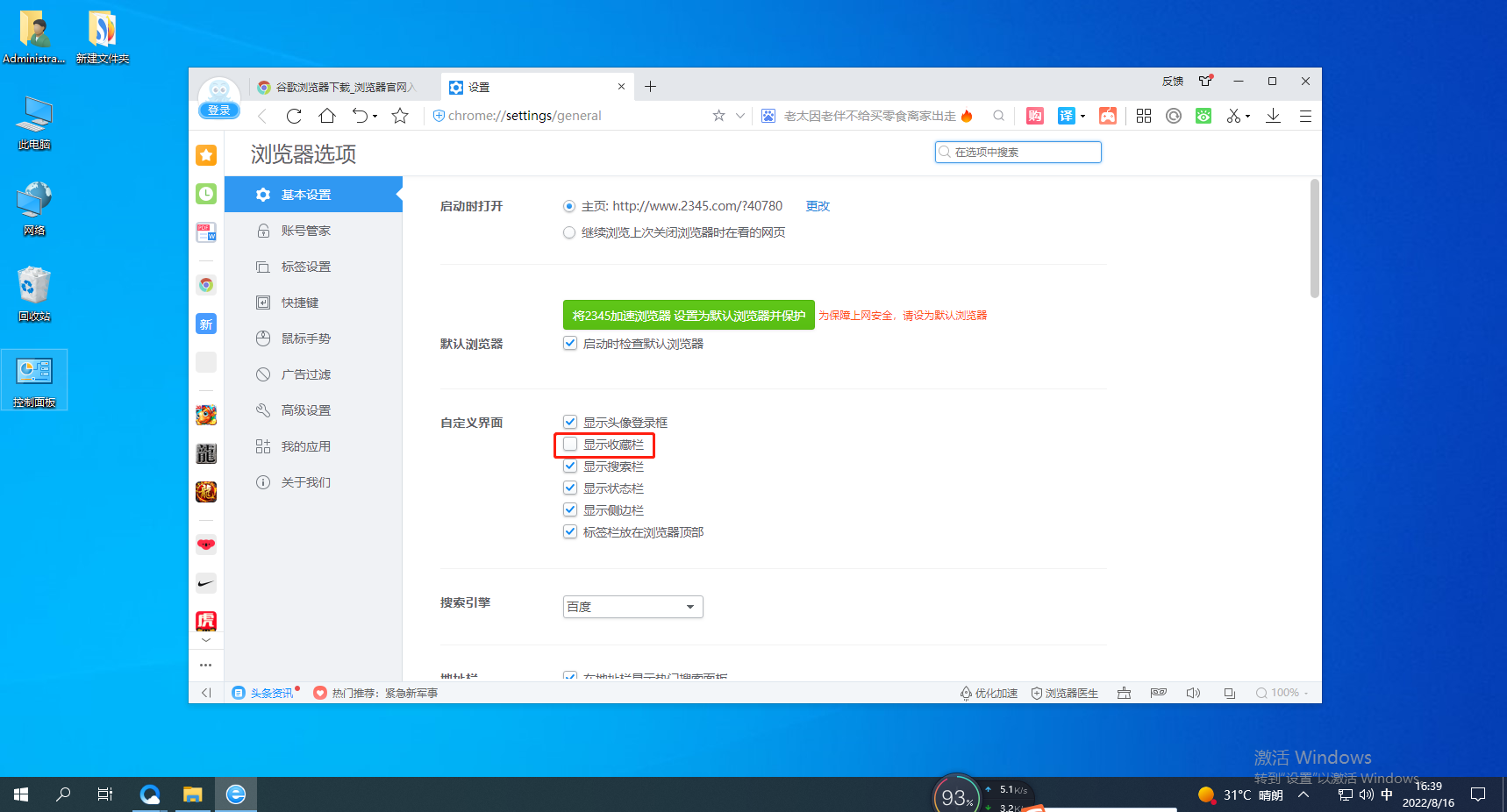
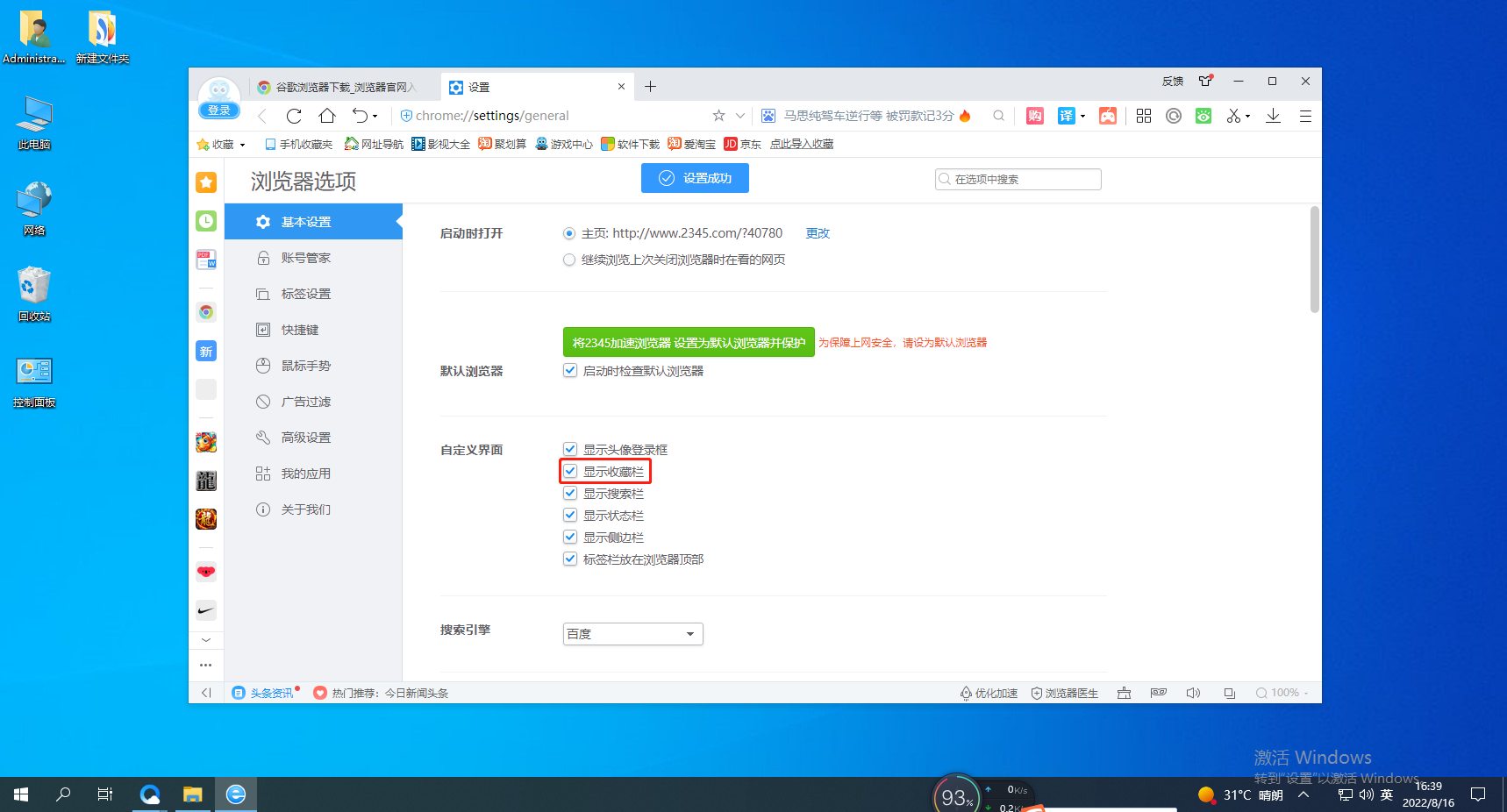
以上が2345ブラウザでお気に入りバーが表示されない問題の解決方法の詳細内容です。詳細については、PHP 中国語 Web サイトの他の関連記事を参照してください。

